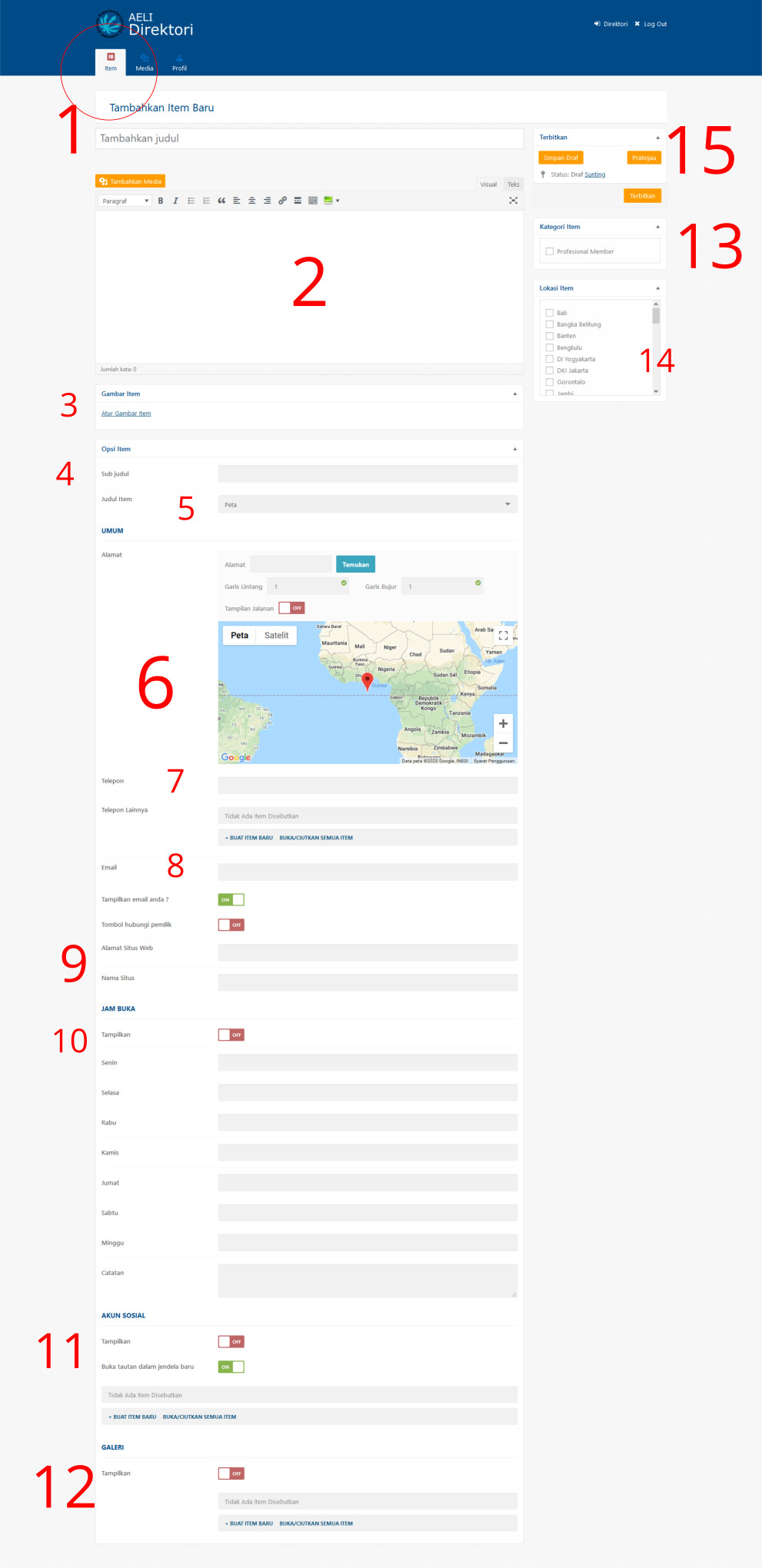Membuat Profil di Direktori AELI hanya dapat dilakukan oleh Anggota Lembaga maupun Anggota Perseorangan yang sudah terverifikasi dalam sistem situs ini.
Fitur ini bersifat Opsional, dan dapat digunakan oleh seluruh anggota secara gratis dengan mengikuti panduan pembuatannya dibawah ini.
- Login ke Akun AELI Anda
- Kunjungi menu Pengaturan, Pilih Kelola Direktori
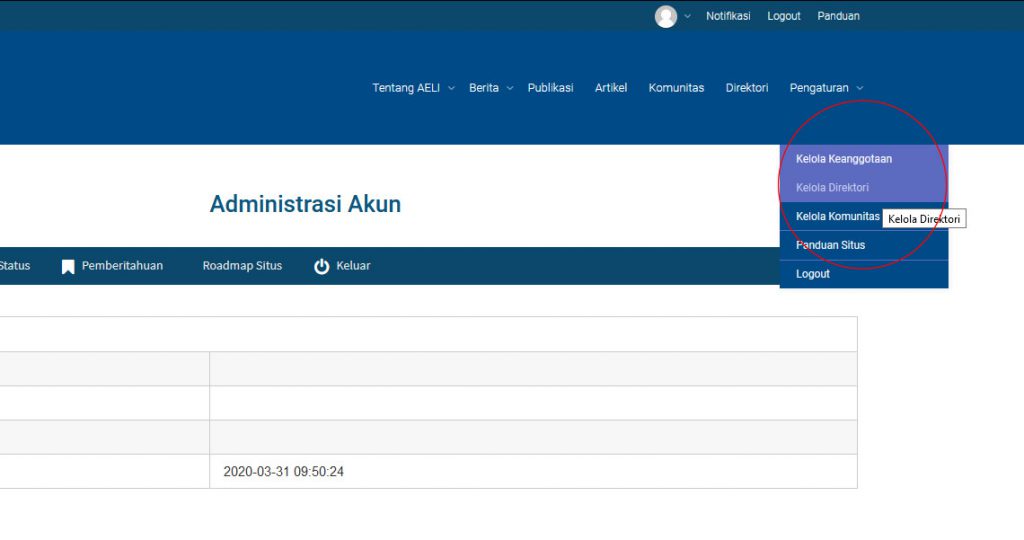
Setelah klik Kelola Direktori, Anda akan dialihkan menuju Dashboard Direktori
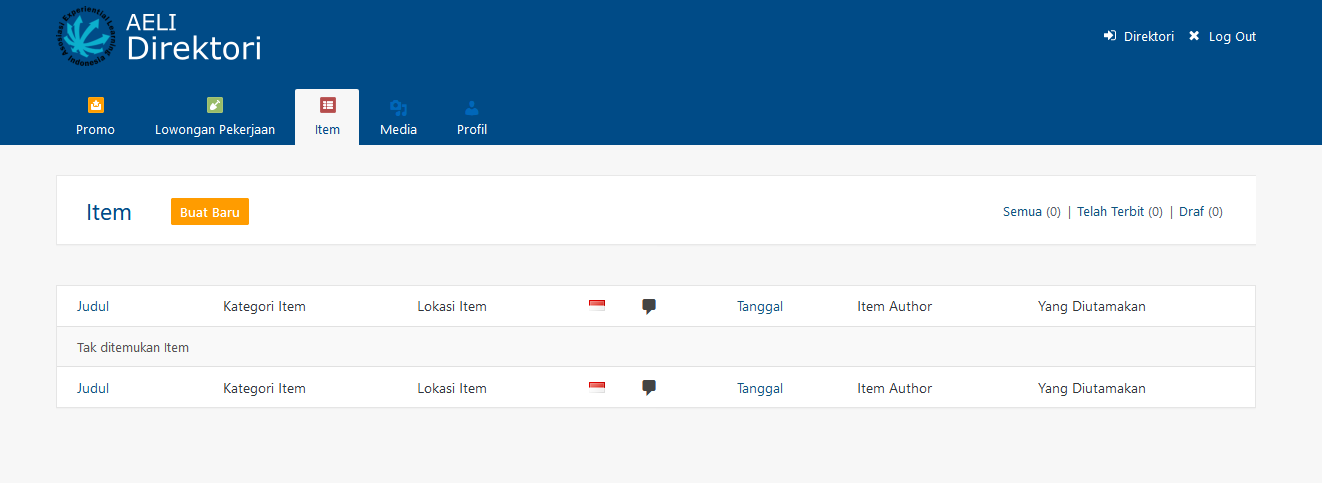
Klik tombol Item –> “Buat Baru”, kemudian ikuti langkah panduan sesuai jenis keanggotaan Anda dibawah ini :
Panduan Membuat Profil
Berikut adalah panduan langkah dalam membuat profil Anggota Lembaga pada Direktori AELI. Ikuti panduan sesuai nomor, dengan ilustrasi letak sesuai gambar dibawah. Gunakan Desktop atau Laptop agar leluasa dalam mengikuti petunjuk dalam panduan ini.
- Dalam kolom “Tambahkan Judul“, isi dengan nama Lembaga Anda.
- Isikan dengan keterangan yang mejelaskan tentang Lembaga Anda
- Gambar Item merupakan gambar profil utama yang akan tampil dalam Daftar Direktori. Klik “Atur Gambar Item” untuk mengunggah atau memilih yang sudah ada.
- Isikan Sub Judul dengan tagline, moto, ataupun kata keterangan yang menggambarkan Lembaga Anda
- Pilih salah satu bentuk Banner Profil yang Anda ingin tampilkan. Berbentuk Peta yang menunjukkan lokasi usaha Anda, atau gambar Banner besar yang sesuai dengan usaha Anda.
- Masukkan alamat usaha Anda pada Peta.
- Masukkan nomor kontak utama yang dapat dihubungi oleh pelanggan. Jika memiliki lebih dari satu nomor kontak, klik tombol “+BUAT ITEM BARU“
- Masukkan alamat Email. Tersedia pilihan untuk menampilkan email ataupun tidak. Tombol hubungi pemilik berfungsi sebagai pilihan, apakah pelanggan dapat menghubungi langsung lewat fitur form pada profil Anda.
- Masukkan alamat situs dan nama situs jika Lembaga Anda memilikinya.
- Jam Buka bersifat opsional. Sebagai informasi bagi pengunjung tentang jam kerja operasional dari usaha yang Anda miliki.
- Masukkan link akun Sosial Media Anda beserta ikon yang sesuai. Anda dapat menambahkan lebih dari satu buah Sosial Media. Pastikan pengaturan Tampilkan dalam posisi ON agar dapat ditampilkan dalam profil.
- Buat Galeri Foto tentang usaha Anda.
- Centang kolom EL-Provider (Wajib)
- Centang Lokasi sesuai Lokasi Anda(Wajib)
- Jika telah selesai, Anda dapat langsung mempublikasikan dengan mengklik tombol “Terbitkan“
Catatan :
- Klik tombol “Pratinjau” untuk melihat hasil tampilan dari input Anda.
- Klik tombol “Simpan Draf” untuk menyimpan sementara, jika Anda ingin mempublikasikan di lain waktu.
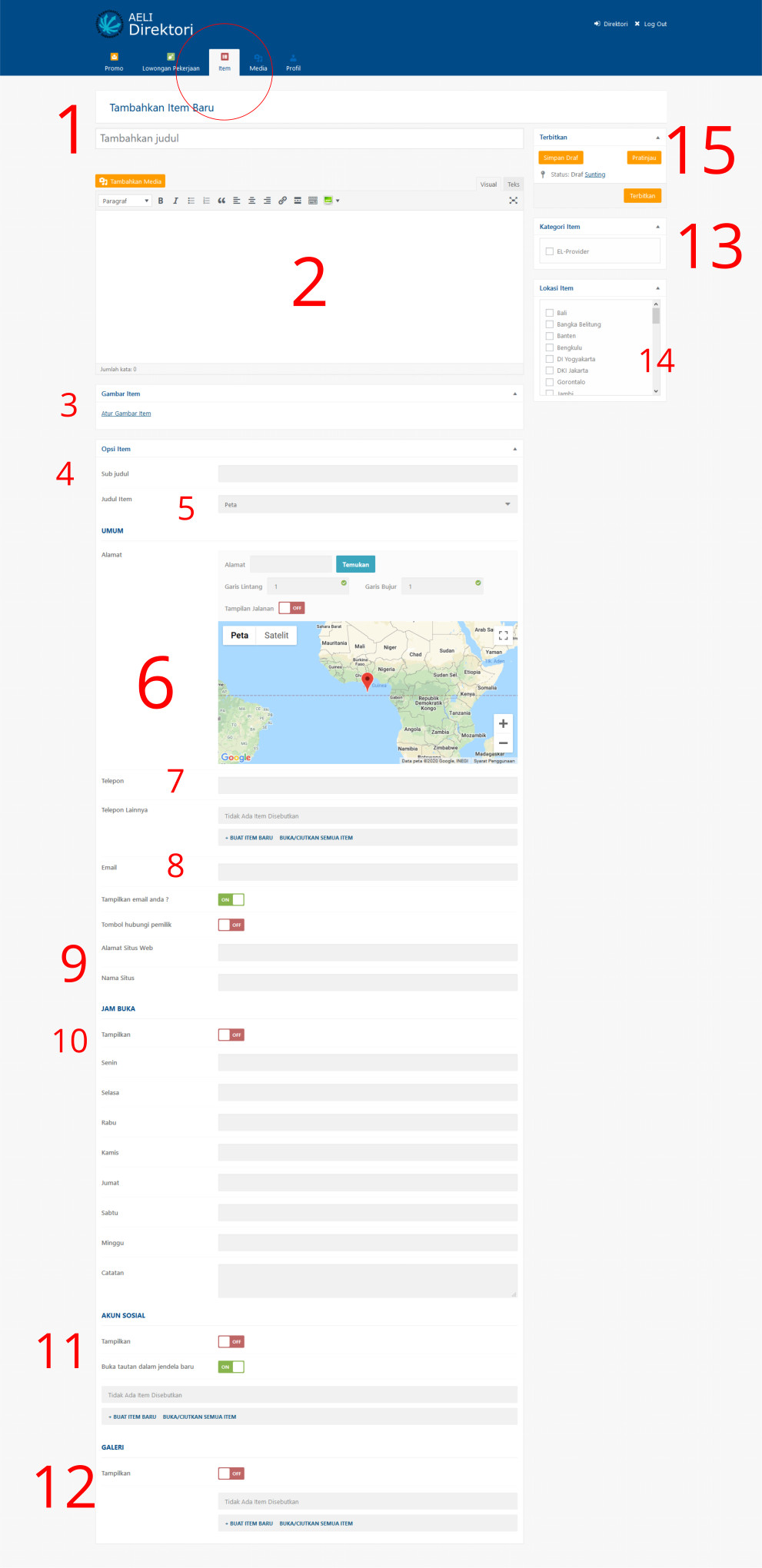
Panduan Membuat Profil
Berikut adalah panduan langkah dalam membuat profil Anggota Perseorangan pada Direktori AELI. Ikuti panduan sesuai nomor, dengan ilustrasi letak sesuai gambar dibawah. Gunakan Desktop atau Laptop agar leluasa dalam mengikuti petunjuk dalam panduan ini.
- Dalam kolom “Tambahkan Judul“, isi dengan nama Anda.
- Isikan dengan keterangan yang mejelaskan tentang diri Anda
- Gambar Item merupakan gambar profil utama yang akan tampil dalam Daftar Direktori. Klik “Atur Gambar Item” untuk mengunggah atau memilih yang sudah ada.
- Isikan Sub Judul dengan tagline, moto, ataupun kata keterangan yang menggambarkan diri Anda
- Pilih salah satu bentuk Banner Profil yang Anda ingin tampilkan. Berbentuk Peta yang menunjukkan lokasi Anda, atau gambar Banner besar yang sesuai dengan profil diri Anda.
- Masukkan alamat Anda pada Peta.
- Masukkan nomor kontak utama yang dapat dihubungi oleh pelanggan. Jika memiliki lebih dari satu nomor kontak, klik tombol “+BUAT ITEM BARU“
- Masukkan alamat Email. Tersedia pilihan untuk menampilkan email ataupun tidak. Tombol hubungi pemilik berfungsi sebagai pilihan, apakah pelanggan dapat menghubungi langsung lewat fitur form pada profil Anda.
- Masukkan alamat situs pribadi atau situs lembaga jika Lembaga Anda memilikinya.
- Jam Buka bersifat opsional. Sebagai informasi bagi pengunjung tentang jam kerja operasional Anda.
- Masukkan link akun Sosial Media Anda beserta ikon yang sesuai. Anda dapat menambahkan lebih dari satu buah Sosial Media. Pastikan pengaturan Tampilkan dalam posisi ON agar dapat ditampilkan dalam profil.
- Buat Galeri Foto tentang Portfolio diri Anda.
- Centang kolom Profesional Member (Wajib)
- Centang Lokasi sesuai Lokasi Anda(Wajib)
- Jika telah selesai, Anda dapat langsung mempublikasikan dengan mengklik tombol “Terbitkan“
Catatan :
- Klik tombol “Pratinjau” untuk melihat hasil tampilan dari input Anda.
- Klik tombol “Simpan Draf” untuk menyimpan sementara, jika Anda ingin mempublikasikan di lain waktu.